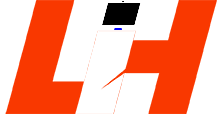Table of Contents
What is font?
फॉन्ट का मतलब होता है अलग–अलग तरह से लिखने के तरीके जैसे की आप स्क्रीन पर कुछ भी टाइप करते हो, तो इस तरह अलग-अलग लिखने के तरीके को font कहते हैं।
MS Word की Home tab में बहुत से font group में दिये गए होते है। तो आइए जानते है की इन सभी ऑप्शन को कैसे इस्तेमाल किया जाता है :-
Font
हमारे computer system में बहुत सारे font के style दिये हुये होते हैं। आप इसमे से किसी भी फॉन्ट को इस्तेमाल कर सकते हैं। Font को हम internet से भी download कर सकते हैं। जब आप किसी भी फॉन्ट पर click करते हैं, तो जो लिखने का style है वह change हो जाता हैं।
What is Font size?
इस option की मदद से आप font के size को छोटा या बड़ा कर सकते हैं। इसमे आप font के size को कम से 8 कर हो और 72 तक उसको बड़ा कर सकते हैं। तो इसको हम font का size कहते है। Font का size को छोटा बड़ा करने के लिए आप ctrl+shift+p का भी इस्तेमाल कर सकते हो। जैसे ही आप ctrl+sfift+P को press करते हो तो आपके सामने font menu खुल जाता है जिसमे आपको बहुत सारे option मिल जाते है। Font के size को छोटा बड़ा करने के लिए आप ctrl+shift+> और ctrl+shift+< shortcut का इस्तेमाल कर सकते हैं।
Clear All Formatting: –
जब आप किसी भी text पर कोई भी style apply करते हैं। उस text पर लगे styles को हटाने के लिए हमारे पास clear formatting का option होता हैं। जैसे ही आप clear formatting पर click करते है, तो जो भी आपने text पर style या font को apply किए होते है। वह सभी style हट जाते है और वापिस से आपका text Calibri(body) 11 में आ जाता है।
Change Case क्या है
इसके अंदर आप text के word को एक साथ capital या small कर सकते हैं। जब आपके Document का text capital है, तो उसको lowercase में करना या text small में है, तो उसको uppercase में कर सकते हैं। change case में आपको बहुत से option दिये गए होते है, तो आइये जानते है की ये सभी option किस तरीके से काम करते है:-
Sentence case
इस case में आपकी line के word का first letter capital हो जाता है। जब भी आप कही पर भी full stop देते हो, तो उसके बाद आपकी line के word का first letter capital हो जाता है।
Lowercase
इसका इस्तेमाल text को lowercase में करने के लिए किया जाता है text को lowercase में करने के लिए आपको आपने text को select करना है और change case में जाकर lowercase पर क्लिक करना है आपका text lowercase में convert हो जाएगा।
Uppercase
इस case में आपके सभी word capital हो जाते है इसको भी इस्तेमाल करने के लिए आपको text को select करना है उसके बाद uppercase के option पर click करोगे तो आपके सभी word uppercase में convert हो जाएगे।
Capital Each Word
इस case में आपके हर word का पहला latter capital हो जाएगा।
Toggle case
इस case में आपके हर word का पहला letter small जो जाता है।
( useful tips : अगर आप भी shortcut का इस्तेमाल करके text को लिखना चाहते है तो आपको =rand() type करना है और enter करना है आपके सामने एक text open हो जाएगा )
Bold
इस option से आप word को थोड़ा मोटा कर सकते है इसके लिए भी आपने word को select करना है उसके बाद bold पर click करना है या फिर आप ctrl+B भी इस्तेमाल कर सकते हो।
Italic
इस option की मदद से आप word को italic ( तिरछा ) कर सकते हो, इसके लिए आप shortcut key ctrl+I का भी इस्तेमाल कर सकते हैं।
Underline
इसका इस्तेमाल किसी भी line को underline करने के लिए कर सकते हो | जिसमे आपके text के नीचे line लग जाएगी। इसके लिए ctrl+U का भी इस्तेमाल कर सकते है। Underline के बहुत सारे types दिये गए है इनमे से आप किसी भी तरह की underline को use कर सकते है और इसके अलाव आप underline के colour को भी change कर सकते है।
Strike through
इसको एक example से समझते है जैसे आप किसी shop पर जाते है और वहा पर उन्होने price लगा रखा होता है वहा पर कुछ इस तरह से लिखा होता है:-
Price Rs. 4500 Rs. 3500 इसका ज्यादा इस्तेमाल price पर ही किया जाता है।
Subscript & Superscripts
ये option math में इस्तेमाल किया जाता है जैसे की आपको किसी equation के base को बताना है तो उसके लिए आप subscript का इस्तेमाल करोगे जिसका shortcut key ctrl+= है और अगर आपको किसी की power को लेना है तो उसके लिए आप superscripts का इस्तेमाल करोगे shortcut key ctrl+shift++ है।
Text effects and Typography
इसमे आपको बहुत सारे text के style दिये गए होते है जिससे आप text पर कोई भी effects डाल सकते हो। आपको बहुत से option दिये गए होते है। जैसे की :-
आप किसी भी text पर outline दे सकते हो उसके लिए आपको पहले text को select करना है उसके बाद आप किसी भी color की outline आपने text को दे सकते हो। इसमे आपको और भी बहुत से option मिलते है : shadow , Reflection, Glow, number style, Ligature, Stylistic set इन सभी option को आप आपने text पर Apply कर सकते हो।
Text highlight
इसका मतलब है की text के background में color देना। इसमे text के पीछे का color change हो जाता है।
Font color
इस option की मदद से आप आपने font के color को change कर सकते हो। आप font पर कोई भी color दे सकते हो।
How to Learn MS word
MS word को सीखने के लिए हमने complete video course तैयार किया है जिसमे MS word को tips & tricks के साथ सिखाया गया है आप इन Video को एक एक करके देखेंगे तो आप जल्दी ही MS Word सीख जायेंगे | इस course को buy करने के लिए नीचे दिये गए link पर click करें।
MS office 2019 Complete course
Related Post
- How to use Clipboard
- How to Use Advanced font Options/group
- MS word Home Tab Paragraph Group
- एमएस वर्ड editing options Style Options in Hindi